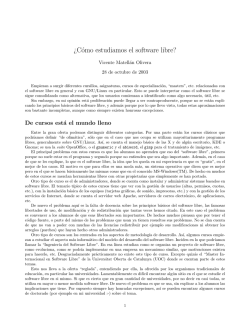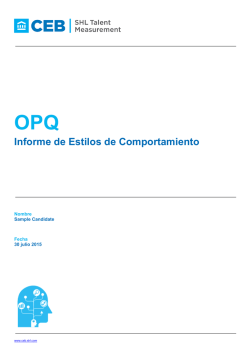Cómo compilar y ejecutar programas en línea de - ProgramaMe
C´ omo compilar y ejecutar programas en l´ınea de comandos Universidad Complutense I.E.S. Antonio de Nebrija de Madrid (M´ ostoles) http://www.programa-me.com 1 C´omo compilar y ejecutar programas en l´ınea de comandos En las modalidades presenciales de ProgramaMe, el entorno software que se pone a disposici´ on de los participantes est´ a basado en alguna distribuci´on de GNU/Linux. Lo normal ser´ a que est´en disponibles algunos entornos integrados de desarrollo, t´ıpicamente Eclipse y Netbeans, junto con m´ ultiples editores de texto (vi, emacs, gedit, ...)1 . En las ediciones on-line, son los propios participantes los que deciden qu´e software utilizan, pudiendo usar incluso sistemas operativos y entornos propietarios distintos. En ese caso, debe recordarse que el juez autom´atico que evaluar´a los env´ıos se ejecutar´a sobre GNU/Linux, por lo que se deber´ıan tener en cuenta las posibles diferencias entre los “dialectos” de los lenguajes, particularmente en C y C++. En este documento se detalla c´ omo compilar programas escritos en C, C++ y Java en GNU/Linux utilizando la l´ınea de comandos. Est´a especialmente orientado a los participantes de los concursos presenciales que decidan no hacer uso de ninguno de los entornos de desarrollo que se les proporcionen. En la parte final, tambi´en se detalla c´omo aprovechar los ficheros sample.* para probar, m´ınimamente, los programas realizados. Esta informaci´on puede resultar u ´til para todos los participantes, independientemente de la modalidad del concurso en la que participen. Las capturas de pantalla mostradas asumen una distribuci´on est´andar basada en Gnome. No obstante, el procedimiento es independiente del escritorio que se est´e usando. 1 ¿Por d´onde empezar? El primer paso es, naturalmente, escribir el c´odigo fuente que se quiere compilar. Si ya tienes destreza utilizando alg´ un editor de texto (como emacs, vim, o cualquier otro), entonces puedes saltar a la siguiente secci´on. Si no tienes preferencia por ning´ un editor, entonces consideramos que lo m´as sencillo es que te decantes por gedit (Gnome) o Kwrite o Kate (KDE)2 . B´ uscalo en el men´ u de aplicaciones de tu distribuci´ on, normalmente en el apartado de Accesorios (quiz´a con el nombre gen´erico de “Editor de textos”). Tras abrir el editor, el siguiente paso es escribir el programa. Utilizaremos como ejemplo el ic´ onico Hola mundo, que se popularizara a ra´ız del libro de Dennis Ritchie: 1 Consulta la informaci´ on particular de la sede del concurso en el vayas a participar para estar seguro del software que tendr´ as disponible. 2 Recuerda, esto es u ´nicamente si hab´eis decidido no utilizar ninguno de los entornos de desarrollo (IDEs) disponibles. 2 Tras escribir el c´ odigo, graba el fichero en alg´ un lugar. En este caso, que es un programa en C, usa la extensi´ on .c. Usa .cpp y .java para cada uno de los otros dos lenguajes. 2 Ya tengo mi programa escrito ¿Y ahora qu´e? Una vez tengamos escrito nuestro programa, es hora de compilarlo. Para eso, necesitamos una consola o terminal, que nos proporcione el interfaz en l´ınea de comandos. De nuevo, busca la aplicaci´ on en el men´ u de aplicaciones de tu distribuci´on. Normalmente aparecer´a tambi´en en la secci´ on de Accesorios. Al final, deber´ıas conseguir una ventana como la siguiente: 3 Una vez abierta, utiliza el comando cd para moverte hasta el directorio donde guardaste tu archivo de c´ odigo fuente. Cuando est´es en ´el, escribe el comando necesario para compilarlo, que depender´a del lenguaje de programaci´on usado: • Si el programa lo hemos escrito en C: gcc <archivo.c> Ejemplo 1: compilar el programa hola.c, y generar el fichero ejecutable a.out: gcc hola.c Ejemplo 2: compilar el programa hola.c, y generar el fichero ejecutable hola: gcc hola.c -o hola • Si el programa lo hemos escrito en C++: g++ <archivo.cpp> Ejemplo 3: compilar el programa hola.cpp y generar el ejecutable hola: g++ hola.cpp -o hola • Si el programa lo hemos escrito en Java: javac <archivo.java> Ejemplo 4: compilar el programa (la clase) Hola.java y generar el fichero (ejecutable a trav´es de la m´ aquina virtual de Java) Hola.class: javac Hola.java Si el c´ odigo fuente era correcto, se habr´a generado el ejecutable y podremos pasar al siguiente punto. En otro caso, analiza los mensajes de error proporcionados por el compilador y solucionalos modificando el c´odigo fuente. 3 Mi programa ya compila, ¿qu´e es lo siguiente? Ha llegado la hora de ejecutar el programa. Si escribiste el c´odigo fuente en C o C++, bastar´a con escribir ./a.out (o el nombre que hayas usado con la opci´on -o, como ./hola en el ejemplo). Si el programa esta realizado en Java, habr´a que escribir java programa, donde programa es el nombre que hemos dado a nuestro fichero de c´odigo, pero sin la extensi´on (java Hola en el ejemplo). Con el programa en ejecuci´ on, toca probarlo introduciendo por teclado la entrada usando el formato definido en el enunciado del problema, y comprobando si la salida es la esperada. 4 4 ¿C´omo depuro mi programa? En las modalidades presenciales del concurso, habitualmente tendr´as disponible gdb, el depurador de GNU/Linux de consola3 . No obstante, la depuraci´on est´a fuera del alcance de este documento. Si no se conoce su uso, es preferible que los participantes se acostumbren a buscar los errores del c´odigo mediante la inclusi´on de c´odigo que vuelve en pantalla el estado de las variables importantes, con el fin de ir comprobando que es lo que est´ a haciendo el programa. 5 ¿Para qu´e sirven los archivos sample.in y sample.out? En los enunciados de los problemas de los concursos se proporciona siempre un ejemplo de entrada, con la salida esperada, para completar la explicaci´on de lo que se est´a pidiendo. Como m´ınimo, los participantes deber´ıan probar sus soluciones con esos casos de ejemplo. Para eso, se puede lanzar la ejecuci´on como se describi´o antes, y teclear cada una de las l´ıneas del ejemplo mostrado en el enunciado. Sin embargo, para evitar tener que hacerlo cont´ınuamente, en los concursos suelen proporcinarse ficheros de texto con el contenido de los ejemplos que aparecen en los enunciados. En concreto, el archivo sample.in de un problema contiene el ejemplo de entrada y el fichero sample.out contiene la salida esperada para dicho ejemplo del enunciado. Como ejemplos, en la p´agina web hay publicados varios sample.* de la sesi´on de prueba on-line del concurso regional de la Comunidad de Madrid del a˜ no 2011. Para utilizar el fichero sample.in nos apoyamos en la redirecci´ on de la entrada est´ andar que proporcionan los interfaces en l´ınea de comandos. Al usarla, cuando el programa al que se le est´ a aplicando la redirecci´on lee del teclado, lo que estar´a realmente haciendo es leer del fichero redirigido. Por tanto, en lugar de escribir manualmente el ejemplo, podremos utilizar: ./prog < sample.in donde prog es el nombre del programa que hayamos. Si el programa est´a escrito en Java: java prog < sample.in En la pantalla veremos ahora u ´nicamente la salida generada por el programa, que podr´a comprobarse con el ejemplo de salida del enunciado. Si la salida de ejemplo es muy larga, puede resultar tedioso comprobar si es exactamente igual que la del enunciado. Adem´as, los espacios no son visibles. Si, por ejemplo, la soluci´on escribe espacios adicionales al final de las l´ıneas, pasar´a desapercibido en una comparaci´ on manual, pero el juez autom´atico lo considerar´a un error. 3 De nuevo, consulta la informaci´ on espec´ıfica del entorno software del concurso en el que vayas a participar. 5 Es por tanto interesante hacer tambi´en una comparaci´on autom´ atica con el sample.out. Para eso, redirigimos tambi´en la salida est´ andar a un fichero, de modo que todo lo que escriba el programa no saldr´ a por pantalla, sino que terminar´a en disco: ./prog < sample.in > result.out Si queremos comprobar si la salida del programa (result.out), es igual a la salida correcta del ejercicio sample.out no tendremos m´as que utilizar la orden diff para saber si hay diferencias y, de haberlas, d´onde se encuentran. Si no se obtiene salida, significar´ a que ambos ficheros son iguales, y nuestro programa ha funcionado bien con los casos de ejemplo. Si est´ as probando los sample.* de la p´agina web, aseg´ urate de utilizar los apropiados para el sistema operativo que uses. Los saltos de l´ınea no son iguales en GNU/Linux y Windows, y si utilizas el fichero que no corresponda a tu sistema obtendr´as falsos errores. Por u ´ltimo, ten en cuenta que la comprobaci´on exitosa con el ejemplo del enunciado no significa que la soluci´ on funcione correctamente para todas las posibles entradas. Es decir, la coincidencia entre la salida del programa y el fichero sample.out no es en medida alguna garant´ıa de que la soluci´on est´e bien (pero s´ı al contrario; si el sample.out es distinto, entonces la soluci´ on est´a mal). Los jueces autom´ aticos utilizar´an otros casos de prueba distintos para comprobar que el programa funciona bien. Es por eso por lo que los participantes deber´ıan probar las soluciones que desarrollen con sus propios casos de prueba antes de enviarlos al juez autom´atico. 6
© Copyright 2024